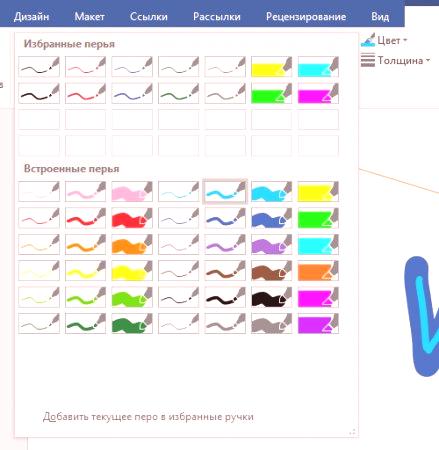Práca s textovým editorom MS Word, musíte riešiť úlohu úpravy obrázkov. Tak často ľudia musia zápasiť s otázkou, ako sa "slovo", alebo obrázok orezať, aby sa otočiť bez nutnosti použitia aplikácií tretích strán. Ale to nie je problém, pretože nástroje pre MS Word umožňuje pracovníkom rýchlo orezať údaje pre ich usporiadanie a odstránenie nežiaducich častí obrazu. Nakoniec môžete dosiahnuť požadovaný výsledok bez inštalácie dodatočného softvéru a natrvalo zavrieť otázku, ako odstrániť obrázok.
Skúsme najprv zistiť, čo je obriezka. A potom, ako nakresliť obrázok v "Vardo" 2010 alebo novších verziách tohto softvérového produktu.
O pojme "prerezávanie"
Tak, prerezávanie - proces, pri ktorom sa odstráni časť obrázku, ktorá nechce zobrazí v dokumente znížením svojich zvislých a vodorovných stranách a iné formy alebo vyhladzovania. Zvyčajne sa orezanie používa na rýchle skrytie nepotrebnej časti grafického obrázka alebo jeho odstránenie z dokumentu.
Orezanie výkresov v programe Microsoft Word 2010
V programe MS Word 2010 bola funkcia orezania obrazu výrazne vylepšená v porovnaní s predchádzajúcimi verziami. Preto pomocou tohto vydania produktu už môžete zistiť, ako nakresliť výkres cez obrys. V "Vardo" 2010 je tiež možné použiť proporcie prerezávania a výplnekontúry čísla, ktoré sa majú zmeniť. Takže napríklad orezanie obrázku môže byť vo forme akéhokoľvek čísla, ktoré je k dispozícii v štandardnej sade kancelárskych balíčkov.
Návod krok za krokom na prerezávanie grafických objektov Microsoft Word 2010
Zvýraznite obrázok, ktorý chcete orezať. V hornom paneli editora prejdite na kartu "Práca s obrázkom". Kliknite na ikonu "Trim". Umiestnite kurzor na niektorý zo značiek na obrázku. Presuňte tieto značky tak, aby sa zmenšili okraje obrázka. Ak chcete zmeniť jednu stranu obrazu, posuňte strednú značku požadovanej strany do stredu obrazu. Ak chcete dosiahnuť rovnaký obrys na oboch stranách, stlačte a podržte klávesovú skratku CTRL, keď presuniete strednú značku jednej z týchto tvárí vnútri obrázka. Ak potrebujete orezávať všetky strany grafického objektu s rovnakou presnosťou, súčasne držte kláves CTRL pri pohybe jedného z rohových značiek vnútri obrázka. Toto je najjednoduchší spôsob, ako orezanie obrazu v "Vardo". Ak potrebujete orezať obrázok na presnú veľkosť, musíte kliknúť pravým tlačidlom myši na obrázok av popup menu, ktoré sa zobrazí, vyberte príkaz "Picture Format". Ďalej v oblasti prerezávania grafického objektu, v časti "Obrázok situácie" musíte zadať požadované čísla do políčok "Šírka" a "Latitude". Keď vyberiete požadovanú časť obrázka, môžete kliknúť myšou mimo oblasti obrázka alebo stačí stlačiť kláves ESC.Po týchto jednoduchých krokoch môžete nielen maťteóriu o tom, ako "orezávať" obraz v "Vardo", ale v praxi používať poznatky získané.